SConnect
Qu'est-ce que SConnect et comment l'installer?
SConnect est une extension de navigateur permettant aux utilisateurs d’accéder au portail 3SKey. Grâce à SConnect, le portail 3SKey pourra dialoguer directement avec le token USB en utilisant le navigateur et la technologie JavaScript, comme alternative aux applets Java.
Important à propos de Java : les applets Java sont progressivement abandonnés suivant les normes de sécurité actuelles et le portail 3SKey a cessé de supporter les applets Java le 31 décembre 2019. Il se peut que votre application de signature requière toujours Java, veuillez contacter votre fournisseur pour plus d'information. Java et SConnect peuvent être installés ensemble. Le portail 3SKey utilisera SConnect s'il est installé.
SConnect supporte les dernières versions de Mozilla Firefox, Google Chrome and Microsoft Edge.
Vous pouvez vérifier si SConnect est déjà installé en vérifiant la présence de l'icône SConnect  dans la barre de commandes de votre navigateur.
dans la barre de commandes de votre navigateur.
Comment installer SConnect?
Vous devez installer le logiciel SWIFT Token Client et SConnect. Veuillez suivre les instructions de la page Comment installer le logiciel de votre token.
L'installation de l'extension de navigateur SConnect peut également être démarrée automatiquement en vous connectant sur le portail 3SKey ou en naviguant sur une application qui utilise Sconnect.
Le bouton Installer SConnect sur la page d'installation du logiciel 3SKey installe la nouvelle version 2.13 de SConnect. Nous vous conseillons de mettre à jour à cette version, qui est compatible avec la version 2.10 précédemment utilisée.
La connexion au portail sécurisé 3SKey avec votre token installe SConnect 2.13 si SConnect n'est pas déjà installé. Si SConnect 2.10 est déjà installé le portail vous donnera le choix de mettre à jour à la version 2.13, ou de passer et de rester en version 2.10 si vous devez vérifier avec votre administrateur système que vous disposez des permissions nécessaires.
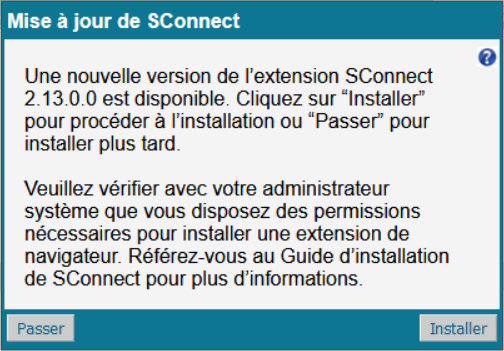
Les étapes détaillées d'installation/désinstallation et configuration sont disponibles dans le Guide d'installation de SConnect pour 3SKey.
Plus d'informations
Exigences du système d'exploitation et des navigateurs
Voyez la section "Support du système d'exploitation et du navigateur" dans le Guide d'installation de SConnect pour 3SKey.
Veuillez vous référez aux instructions spécifiques pour votre navigateur sur la page Prérequis concernant les navigateurs afin de configurer votre navigateur pour SConnect.
-
Configuration requise
SConnect ne nécessite pas de configuration additionelle dans un environnement supporté configuré avec les paramètres par défaut. Les administrateurs systèmes doivent tenir compte des restrictions appliquées par une police ou une suite de sécurité qui pourraient bloquer l'installation dans leur environnement. Veuillez vous référer à la "Check-list pour les administrateurs systèmes" dans le Guide d'installation de SConnect pour 3SKey.
Nouvel utilisateur ou installation sur un nouveau poste de travail
Si vous êtes un nouvel utilisateur ou si vous installez la solution 3SKey sur un nouvel ordinateur, vous devez installer le logiciel SWIFT Token Client et Sconnect.
Utilisateur existant
Si vous êtes un utilisateur existant, vous devez maintenir le logiciel SWIFT Token Client installé et également installer SConnect.
Pourquoi migrer vers SConnect?
Le support des modules NPAPI est progressivement retiré des navigateurs actuels et l'utilsation commerciale de Java SE 8 requiert l'acquisition d'une licence depuis janvier 2019 afin de continuer à recevoir les mises à jour de sécurité. Sconnect permet également de supporter d'avantage de navigateurs.
Dois-je désinstaller ou maintenir le logiciel SWIFT Token Client?
Vous devez garder le logiciel 3SKey (composé du logiciel SWIFT Token Client et du logiciel Safenet Authentication Client). Le logiciel 3SKey est nécessaire pour gérer l'expiration du mot de passe du token et assurer la compatibilité avec les logiciels tiers.
Mon fournisseur ou mon application banquaire sont-ils compatibles avec SConnect?
Veuillez contacter directement le fournisseur de votre application ou votre banque pour plus d'information.
Historique de version et changements notables
Voyez la section "Problèmes résolus" dans le Guide d'installation de SConnect pour 3SKey
